Kết nối iPad với máy chiếu giúp người dùng có thể thực hiện các bài thuyết trình một cách mượt mà và đa năng. Nếu muốn biết chính xác cách kết nối hai thiết bị này, mời mọi người cùng đọc bài viết hướng dẫn dưới đây nhé.
1. iPad có kết nối với máy chiếu không?
Tương tự như các sản phẩm điện tử khác từ Apple, iPad hỗ trợ khả năng kết nối linh hoạt với tivi, smartphone và đặc biệt là máy chiếu. Nhờ tính năng kết nối iPad với máy chiếu này, người dùng có thể tối ưu hóa trải nghiệm việc học tập và làm việc của mình

2. Những điều cần lưu ý khi kết nối iPad với máy chiếu
Trước khi kết nối iPad với máy chiếu của bạn, quan trọng là phải đảm bảo sự tương thích giữa cổng kết nối của cả hai thiết bị. Nếu có sự không phù hợp giữa các cổng kết nối, bạn cần thay đổi lập tức hoặc chuyển đổi đầu nối để đạt được kết nối tốt nhất.

Thật vậy, không phải tất cả máy chiếu trên thị trường đều thiết kế để kết nối với iPad. Do đó, điều thiết yếu là kiểm tra và xác nhận liệu máy chiếu của bạn đã được trang bị đúng công nghệ để hỗ trợ kết nối với các dòng iPad, để tránh bất kỳ trục trặc nào trong quá trình sử dụng.
3. Cách kết nối iPad với máy chiếu
Để có thể thực hiện kết nối iPad với máy chiếu nhanh nhất, bạn hãy thực hiện theo 1 trong 2 cách sau đây.
3.1. Kết nối máy chiếu với iPad bằng cáp
Để kích hoạt kết nối giữa máy tính bảng và máy chiếu thông qua dây cáp, bạn cần tuân thủ quy trình sau đây một cách cẩn thận:
Bước 1: Tùy vào loại máy chiếu bạn có để chọn lựa cáp chuyển đổi phù hợp từ USB-C sang VGA hoặc HDMI.

Bước 2: Kết nối cả hai đầu cáp vào cổng tương ứng trên iPad và trên máy chiếu.

Bước 3: Cung cấp nguồn điện cho máy chiếu và hoàn tất các thiết lập để bắt đầu sử dụng.

3.2. iPad kết nối với máy chiếu bằng Apple TV
Để thiết lập kết nối iPad với máy chiếu không dây thông qua Apple TV, các bạn có thể làm theo quy trình dưới đây:
Bước 1: Sử dụng một cáp HDMI để kết nối giữa Apple TV và máy chiếu cần dùng.

Bước 2: Thiết lập cùng một kết nối mạng Wifi cho cả iPad và Apple TV để chúng có thể giao tiếp với nhau.
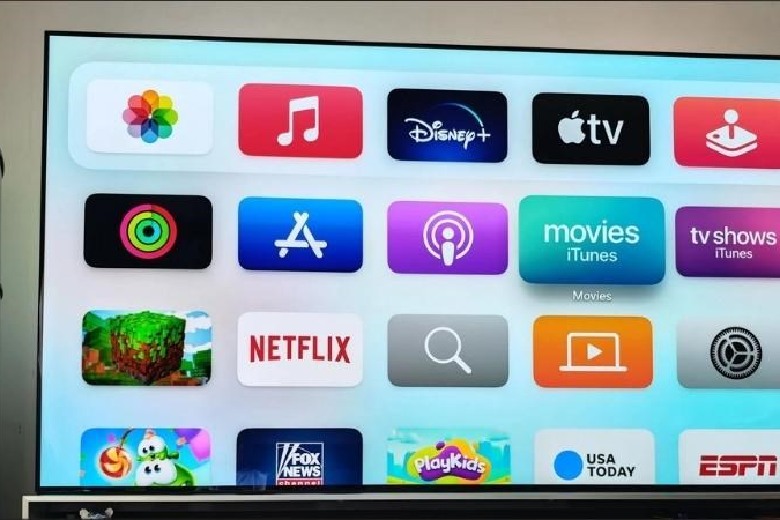
Bước 3: Mở Control Center trên iPad, chạm vào tùy chọn Screen Mirroring và sau đó chọn tên Apple TV của bạn để phản chiếu màn hình.
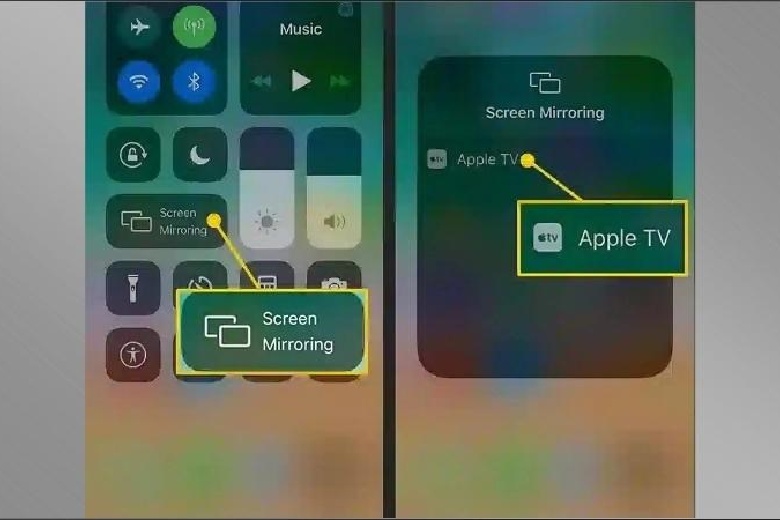
4. Tại sao nên kết nối iPad với máy chiếu?
Sử dụng iPad để kết nối với máy chiếu chính là cách tối ưu hóa hiệu quả công việc cho những chuyên gia thường xuyên tham dự cuộc họp hay hội thảo. Hơn nữa, phương pháp này còn hỗ trợ giáo dục, giúp việc giảng dạy và học tập trở nên thuận tiện hơn khi cần hiển thị thông tin lên màn hình rộng.

Bằng cách chọn iPad kết hợp với cáp, người dùng có thể dễ dàng thay thế cho việc phải mang theo những chiếc laptop cồng kềnh và nặng nề, mang lại sự nhẹ nhàng và tiện lợi tối đa trong việc di chuyển và trình bày nội dung.
5. Những vấn đề thường gặp khi sử dụng máy chiếu
Một số vấn đề thường xảy ra khi thực hiện kết nối iPad với máy chiếu mà bạn nên biết.
- Sự giảm sắc nét và xuất hiện nhoè màu từ máy chiếu DLP là dấu hiệu của tín hiệu đầu vào không đạt chuẩn, ảnh hưởng trực tiếp tới trải nghiệm quan sát.
- Bên cạnh đó, các hạt đốm đen trắng lộ rõ trên màn hình phản ánh khả năng chip DMD của máy chiếu có thể đã bị lỗi, yêu cầu sửa chữa hoặc thay thế.
- Đối với những tình huống máy chiếu không thể kết nối với laptop hay máy tính trong quá trình hoạt động, nguyên nhân chủ đạo thường xuất phát từ trục trặc ở DLP hoặc bảng điều khiển LCD.
- Nếu máy chiếu bất ngờ ngừng hoạt động, bật nguồn không thấy phản hồi, hoặc đèn lamp nhấp nháy không ngừng, người dùng cần tự mình kiểm tra hoặc liên hệ chuyên viên kỹ thuật để xác định vấn đề và khởi động lại máy một cách an toàn.
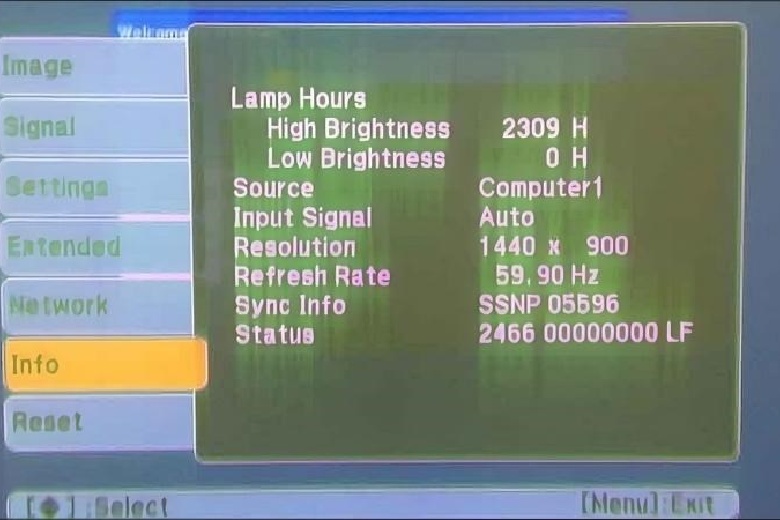
6. Lời kết
Trên đây đã cung cấp các hướng dẫn từng bước cụ thể để kết nối iPad với máy chiếu một cách nhanh chóng và dễ dàng. Mong rằng, những thông tin này sẽ hữu ích cho bạn trong việc tối ưu hóa trải nghiệm sử dụng sản phẩm của mình.
Cảm ơn đã dành thời gian đọc bài viết của mình. Tiếp tục theo dõi Dchannel của Di Động Việt để được cập nhật liên tục những thông tin về công nghệ mới nhất. Di Động Việt hoạt động theo cam kết “CHUYỂN GIAO GIÁ TRỊ VƯỢT TRỘI” với sự tận tâm, trách nhiệm và chu đáo đến từng khách hàng. Với sự tỉ mỉ và tử tế, hệ thống cửa hàng đảm bảo mang đến trải nghiệm mua sắm tốt nhất cho mọi khách hàng.
Xem thêm:
- Cách bật đèn Flash khi có thông báo tin nhắn, cuộc gọi đến trên iPhone, Samsung, OPPO, Xiaomi
- Cách quay màn hình MacBook có tiếng trong vài bước cơ bản
- Cách kiểm tra iPad cũ dễ dàng mà bạn nên biết trước khi mua sản phẩm để tránh bị lừa đảo
- Hướng dẫn cách bật/tắt đọc tên người gọi trên iPhone nhanh nhất
Di Động Việt







